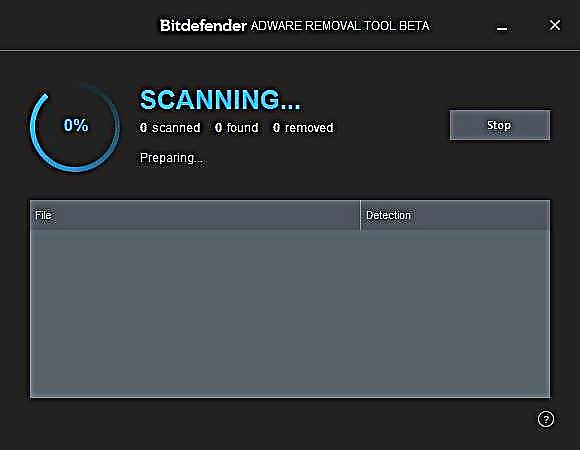Sababaraha komponén parangkat lunak sistem komputer modéren, sapertos Internet Explorer sareng Adobe Flash Player, mangtaun-taun mangsér rutin ngalakukeun sababaraha padamelan pamaké sareng janten akrab sahingga seueur teu nyangka akibat tina leungitna pungsionalitas software ieu. Di handap ieu urang bakal ningali alesan kunaon platform multimedia multimedia henteu jalan dina IE sareng metodeu pikeun méréskeun masalah sareng kontén interaktif dina halaman wéb.
Browser Internet Explorer dibéré sistem operasi kulawarga Windows sareng bagian integral tina aranjeunna, sareng browser nyambungkeun sareng komponenana halaman wéb anu dilakukeun dina platform Adobe Flash ngalangkungan plug-in ActiveX khusus. Pendapat anu dijelaskeun béda tina anu digunakeun dina browser sanés, janten, cara pikeun ngaleungitkeun inoperability Flash dina IE sigana rada henteu standar. Ieu mangrupikeun faktor utami anu tiasa jadi sumber masalah sareng eusi flash situs anu dibuka dina Internet Explorer.
Alesan 1: Eusi dina teu leres-leres pasang
Sateuacan méréskeun perhatian anjeun ka metode kardinal pikeun ngaleungitkeun kasalahan anu timbul akibat tina operasi anu salah tina aplikasi naon waé, anjeun kudu mastikeun yén éta mangrupikeun program atanapi komponén anu nabrak, sareng henteu file anu dibuka, sumber dina Internét, jsb.

Upami Internet Explorer henteu muka pilem flash anu misah atanapi henteu ngamimitian aplikasi wéb anu diwangun dina platform anu ditaroskeun, laksanakeun ieu:
- Ngajalankeun IE sareng buka halaman na sumber web pamekar Adobe anu ngandung bantuan Flash Player:
- Gulung ka handap daptar topik pitulung pikeun manggihan "5.Canging upami FlashPlayer dipasang". Déskripsi ngeunaan topik pitulung ieu ngandung animasi flash anu dirancang pikeun nangtukeun kasehatan komponén dina sagala browser. Upami gambarna cocog sareng screenshot di handap, saleresna henteu aya masalah sareng fungsionalitas Flash Player plug-in sareng Internet Explorer.
- Dina hal ieu, pikeun ngabéréskeun masalah inoperabilitas elemen lampu kilat individu tina halaman wéb, hubungi pamilik situs anu dipasang. Pikeun ieu, tiasa aya tombol khusus sareng / atanapi bagian anu ngadukung téknis dina situs éta.
Adobe Flash Player Pitulung dina situs pamekar


Dina kaayaan anu animasi anu disayogikeun dina kaca pitulung Adobe FlashPlayer henteu ditingalikeun,

kedah teras mertimbangkeun sareng ngaleungitkeun faktor-faktor sanés mangaruhan kinerja platform éta.
Alesan 2: Plugin teu dipasang
Sateuacan Flash Player mimiti ngalakukeun fungsina, plug-in kedah dipasang. Sanaos komponénna dipasang sateuacanna sareng "sadayana damel kamari", pariksa kasadiaan perangkat lunak anu diperyogikeun dina sistem ieu. Ku jalan kitu, seueur sumber daya wéb nganggo kontén flash anu tiasa mending henteuna tambihan tambihan sareng sinyal ngeunaan éta:

- Jalankeun Internét Explorer sareng buka menu setelan ku ngaklik tombol gear di juru luhur jandela, di beulah katuhu. Dina daptar turun, pilih Konpigurasikeun Tambihkeun.
- Daptar daptar "Paper:" windows Manajemén Tambihkeun nangtukeun nilai "Sadaya tambihan". Buka daptar plugins dipasang. Upami aya Flash Player dina sistem, antara anu sanés kedah aya bagian "Adobe System Incorporated"anu ngandung paragraf "Obyék Lampu Shockwave".
- Dina henteuna "Obyék Lampu Shockwave" dina daptar tambihan anu dipasang, ngalengkepan sistem sareng komponén anu diperyogikeun, ngarujuk petunjuk ti bahan dina situs wéb kami:
Maca deui: Kumaha carana masang Adobe Flash Player dina komputer
Ati-ati lamun milih jinis bungkusan sareng Flash Player pikeun diunduh tina situs resmi sareng instalasi salajengna. IE peryogi installer "FP XX pikeun Internet Explorer - ActiveX"!



Upami anjeun mendakan masalah nalika pamasangan plugin, pake saran ti artikel ieu:
Tingali ogé: Flash Player teu tiasa dipasang dina komputer: panyabab utama masalah éta
Alesan 3: Plugin dinonaktipkeun dina setélan browser
Akar masalah tampilan anu henteu leres ngeunaan eusi interaktif halaman wéb dibuka dina Internet Explorer tiasa dihaja atanapi teu dihaja nyababkeun panambihan. Dina hal ieu, cukup pikeun ngaktipkeun plugin dina setélan sareng sadaya aplikasi wéb, pidéo, sareng anu sanésna tiasa dianggo sakumaha anu diperyogikeun.
- Ngajalankeun IE sareng buka Manajemén Tambihkeun ku miluan léngkah 1-2 tina metodeu anu dijelaskeun di luhur pikeun mariksa ayana plugin Flash dina sistem. Paramèter "Kondisi" komponén "Obyék Lampu Shockwave" kudu diatur kana Diaktifkeun.
- Upami pluginna dipareuman,

klik katuhu kana nami "Obyék Lampu Shockwave" sareng dina kontéks menu pilih Aktipkeun.
- Saatos ngaktipkeun komponén, balikan deui Internet Explorer sareng parios pungsionalitas tambihan anu ku muka halaman ku eusi kontén.


Atanapi sorot nami plugin terus pencét tombol Aktipkeun di handapeun jandela Manajemén Tambihkeunkénca.


Alesan 4: Perangkat Lunak Deprecated
Sanaos kanyataan yén dina kalolobaan kasus versi Internet Explorer sareng plugin Flash ActiveX diropéa sacara otomatis sawaktos OS diropéa, fitur ieu tiasa teu kahaja atanapi ngahaja diaktipkeun ku pangguna. Samentawis éta, vérsi anu lami kénéh tina browser sareng / atanapi Flash Player tiasa nyababkeun kontén multimédia dina kaca wéb.
- Mimiti, update browser IE anjeun. Pikeun ngalengkepan prosedur, turutan pitunjuk ti tulisan:
- Pikeun pariksa relevansi versi komponén Flash:
- Buka IE sareng muka jandela Manajemén Tambihkeun. Teras klik namina "Obyék Lampu Shockwave". Saatos disorot, nomer versi komponén bakal ditingalikeun di handapeun jandela, elingkeunana.
- Buka halaman "Ngeunaan Flash Player" sareng milarian nomer versi ayeuna plugin.
Kaca Babagan Flash Player dina situs Adobe resmi
Inpormasi sayogi dina méja khusus.

- Upami nomer versi Flash Player anu ditawarkeun ku pamekar langkung luhur ti anu dipasang dina sistem, update komponén na.

Proses masang apdet henteu béda ti masang Flash Player dina sistem dimana éta mimitina leungit. Nyaéta, pikeun ngapdet vérsi, anjeun kedah ngiringan léngkah anu ngabutuhkeun undeuran plug-in ti halaman wéb Adobe resmi sareng masang deui dina sistem éta.
Maca deui: Kumaha carana masang Adobe Flash Player dina komputer
Ulah hilap ngeunaan peryogi milih versi distribusi anu leres! Internet Explorer butuh pakét "FP XX pikeun Internet Explorer - ActiveX"!
Palajaran: Update Internet Explorer


Alesan 5: Setélan Kaamanan IE
"Pecak" kaayaan dimana eusi interaktif halaman wéb henteu ditampilkeun sanajan anjeun ngagaduhan sadayana komponén anu diperyogikeun dina sistem sareng relevansi versi perangkat lunak tiasa mangrupikeun setélan kaamanan Internet Explorer. Kadali ActiveX, kalebet plugin Adobe Flash, diblokir upami parangkat anu leres ditangtukeun ku kabijakan kaamanan sistem.

Aksi ActiveX, panyaring sareng panyekat komponén anu dipertimbangkeun dina IE, ogé prosedur konfigurasi browser dijelaskeun dina bahan-bahan anu aya dina tautan di handap. Turutan saran dina tulisan pikeun ngungkulan masalah Flash eusi kaca wéb anu dibuka dina Internet Explorer.
Leuwih rinci:
Kontrol ActiveX di Internet Explorer
Nyaring FilterX
Alesan 6: Parangkat Lunak Parangkat Lunak
Dina sababaraha kasus, ngidentipikasi masalah khusus ngarah kana inoperabilitas Flash Player di Internet Explorer tiasa sesah. Pangaruh virus komputer, kacilakaan global sareng acara anu teu biasa sareng hésé pikeun ngalacak kajadian tiasa nyababkeun kanyataan yén saatos mariksa sadaya faktor di luhur sareng ngaleungitkeun éta, eusi lampu kilat terus nunjukkeun henteu leres atanapi henteu beban. Dina kasus ieu, anjeun kedah nganggo metodeu anu paling radikal - reinstallation lengkep browser sareng Flash Player. Teruskeun léngkah-léngkah:
- Copotkeun Adobe Flash Player tina komputer anjeun lengkep. Turutan pitunjuk di handap pikeun ngarengsekeun prosedur:
- Balihkeun setélan browser standar anjeun, teras pasang deui Internet Explorer, nuturkeun saran dina artikel ieu:
- Saatos ngareset sistem sareng pasang ulang browser, pasang versi panganyarna tina komponén Flash komponén anu diunduh tina situs Adobe resmi. Ieu bakal ngabantosan pitunjuk anu parantos disebat dina kerangka tulisan ieu tina bahan anu sayogi di link:
- Pulihkeun PC sareng parios operability Flash Player di Internet Explorer. Dina 99% kasus, parantos reinstallasi parangkat lunak ngabantosan ngaleungitkeun sagala masalah sareng platform multimédia.
Deui: Kumaha ngahapus Adobe Flash Player tina komputer anjeun lengkep

Pangajaran: Internet Explorer. Pasang deui sareng mulangkeun browser

Maca deui: Kumaha carana masang Adobe Flash Player dina komputer


Kituna, éta cukup mungkin pikeun nganyahokeun alesan teu boga Adobe Flash Player di Internet Explorer, sareng sadayana, bahkan pangguna novice, tiasa ngalakukeun manipulasi anu dipikabutuh pikeun mulangkeun tampilan anu leres tina eusi interaktif halaman wéb. Kami arepkeun platform multimédia sareng browser henteu ngaganggu anjeun!